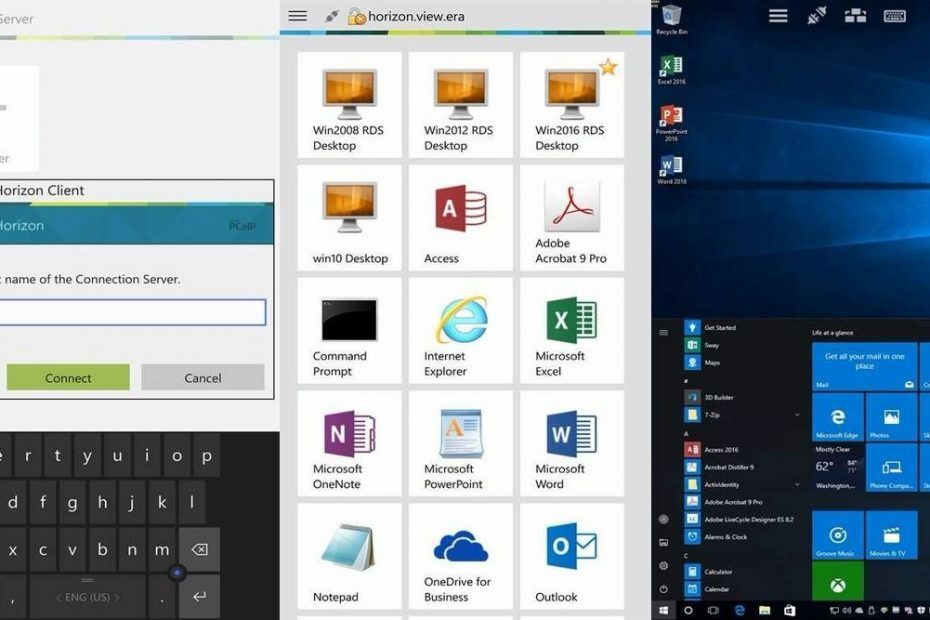Este software mantendrá sus controladores en funcionamiento, lo que lo mantendrá a salvo de errores comunes de la computadora y fallas de hardware. Verifique todos sus controladores ahora en 3 sencillos pasos:
- Descarga DriverFix (archivo de descarga verificado).
- Hacer clic Iniciar escaneo para encontrar todos los controladores problemáticos.
- Hacer clic Actualizar los controladores para conseguir nuevas versiones y evitar averías en el sistema.
- DriverFix ha sido descargado por 0 lectores este mes.
Un error común con Estaciones de trabajo VMware es cuando intentas encender la máquina virtual en un dispositivo con Windows 10, aunque te saludan con el temido Pantalla azul de muerte cuando Credential Guard o Device Guard está habilitado.
Sin duda, esto lo convierte en un escenario frustrante, aunque lo bueno aquí es que el problema se puede remediar de manera fácil y efectiva. Y la solución más fácil y obvia aquí es deshabilitar Credential Guard de Windows Defender.
Qué hacer si VMware no es compatible con Credential Guard
1. Desactive Credential Guard de Windows Defender mediante la directiva de grupo
- Lanzamiento Consola de administración de políticas de grupo. Sólo tipo Política de grupo en el Cortana cuadro de búsqueda y seleccione Editor de políticas de grupo del resultado de la búsqueda.
- En el Editor de políticas de grupo ventana, seleccione Configuracion de Computadora > Plantillas Administrativas > Sistema > Guardia del dispositivo de las opciones de la izquierda.
- Podrás ver el Activar la seguridad basada en virtualización opción en el panel derecho. Haga doble clic en eso.
- Esto lanzará el Activar la seguridad basada en virtualización

- Haga clic en el Desactivar opción para deshabilitar la configuración.
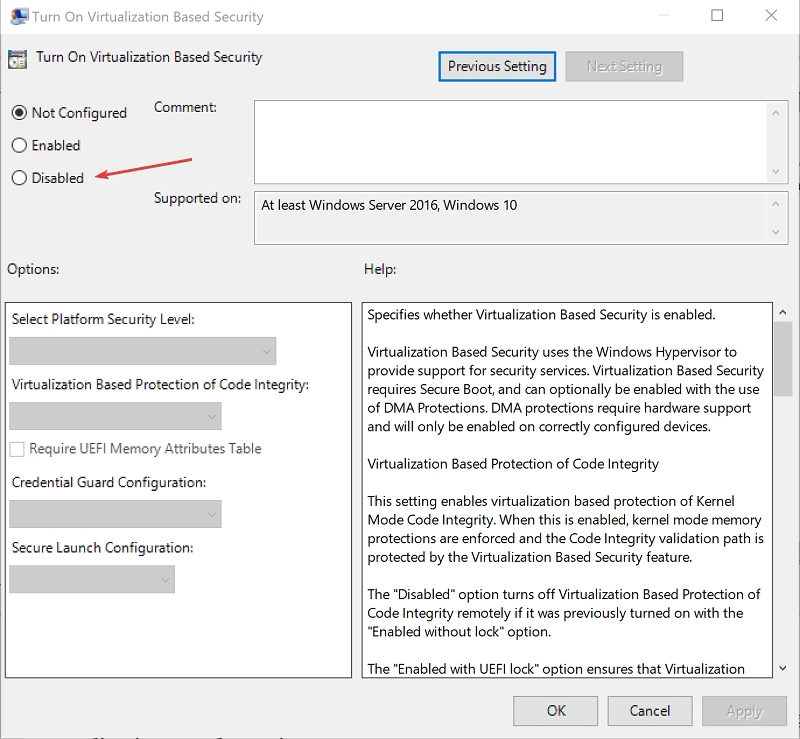
- Haga clic en Solicitar > OK.
- Cierra el Política de grupo ventana también.
2. Eliminar configuración de registro
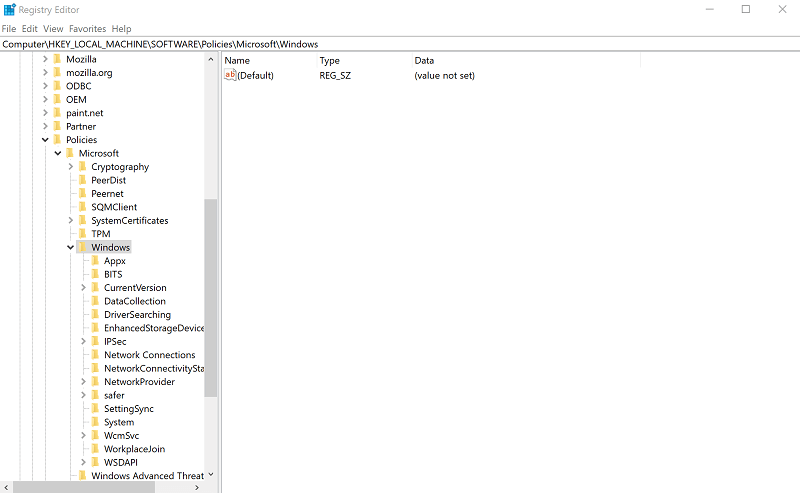
- Abierto Editor de registro. (Tipo regedit en el Cortana caja de búsqeda.)
- Elimine la siguiente configuración del registro.
HKEY_LOCAL_MACHINESoftwarePoliciesMicrosoftWindowsDeviceGuardEnableVirtualizationBasedSecurity
HKEY_LOCAL_MACHINESoftwarePoliciesMicrosoftWindowsDeviceGuardRequirePlatformSecurityFeatures
Aquí se aplican las precauciones habituales que se deben adoptar al modificar la configuración del Registro. Se recomienda encarecidamente hacer una copia de seguridad del registro antes de realizar cambios en él.
3. Elimine las variables EFI de Credential Guard de Windows Defender con bcdedit
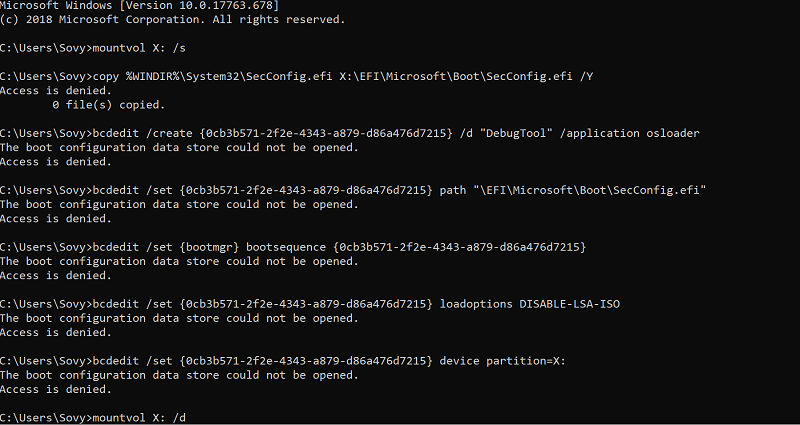
- Es un proceso fácil en el que solo tiene que escribir los siguientes comandos desde un símbolo del sistema elevado y presionar Enter.
- mountvol X: / s
- copiar% WINDIR% System32SecConfig.efi X: EFIMicrosoftBootSecConfig.efi / Y
- bcdedit / create {0cb3b571-2f2e-4343-a879-d86a476d7215} / d “DebugTool” / aplicación osloader
- bcdedit / set {0cb3b571-2f2e-4343-a879-d86a476d7215} ruta "EFIMicrosoftBootSecConfig.efi"
- bcdedit / set {bootmgr} secuencia de arranque {0cb3b571-2f2e-4343-a879-d86a476d7215}
- bcdedit / set {0cb3b571-2f2e-4343-a879-d86a476d7215} loadoptions DISABLE-LSA-ISO
- bcdedit / set {0cb3b571-2f2e-4343-a879-d86a476d7215} partición de dispositivo = X:
- mountvol X: / d
- Reanudar la PC.
- Habrá un mensaje donde se le pedirá que confirme para deshabilitar Credential Guard de Windows Defender. Consentirlo.
4. Deshabilitar Hyper-V
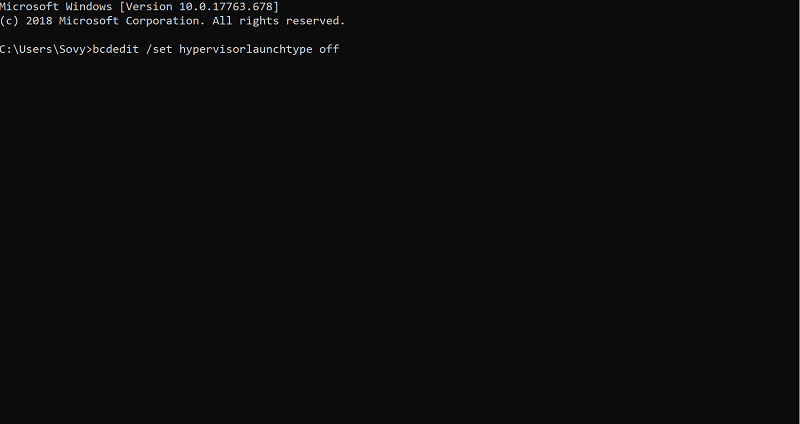
- También es probable que obtenga VMware no es compatible con Credential Guard error cuando Hyper-V está habilitado.
- A deshabilitar Hyper-V, use el siguiente comando:
- bcdedit / establecer hypervisorlaunchtype off
- Reanudar su PC para que el comando surta efecto.
- Además, en caso de que necesite iniciar Hyper-V nuevamente, use el siguiente comando.
- bcdedit / set hypervisorlaunchtype auto
- De nuevo, Reanudar la PC.
Los pasos anteriores deberían solucionar las cosas cuando VMware es incompatible con Credential guard.
También obtendrá más información sobre esto. en la página web oficial de Microsoft.
Mientras tanto, aquí hay algunas publicaciones relacionadas que es posible que desee explorar:
- Cómo actualizar de Windows 7 a Windows 10 en VMware
- El mejor antivirus para máquinas virtuales VMware